【查找和引用函数】利用FIELDVALUE 函数查询股票或基金信息
可以使用 FIELDVALUE 函数从股票或地理位置数据类型等链接数据类型中检索字段数据。
对于编写引用数据类型的公式,存在更简单的方法,因此 FIELDVALUE 函数应主要用于根据链接数据类型创建条件计算。
语法
=FIELDVALUE(value, field_name)
FIELDVALUE 函数语法具有下列参数:
参数 | 描述 |
value | 函数返回 value 参数中指定的链接数据类型中的所有匹配字段。 |
field_name | 要从链接数据类型中提取的一个或多个字段的名称。 |
说明
FIELDVALUE 函数返回 value 参数中指定的链接数据类型中的所有匹配字段。
FIELDVALUE 函数属于查找与引用系列的函数。
示例
在以下基本示例中
公式 
从 金山办公 的“股票”数据类型中提取开盘价字段。
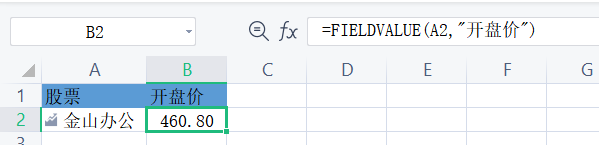
下一个示例是 FIELDVALUE 函数更典型的一个示例。
在此使用IFERROR 函数检查错误。
如果单元格 A2 中不存在股票名称,则 FIELDVALUE 公式返回一个错误。
在这种情况下,我们希望不显示任何内容 ()。
但如果存在股票名称,我们希望通过
 从 A2 中的数据类型检索开盘价。
从 A2 中的数据类型检索开盘价。
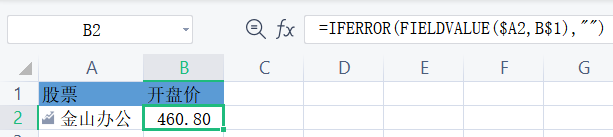
请注意,FIELDVALUE 函数允许你为 field_name 参数引用工作表单元格。
因此上述公式引用单元格 B1 表示“开盘价”,而非在公式中手动输入“开盘价”。
备注
如果尝试从不存在的数据类型字段检索数据,则 FIELDVALUE 函数将返回#FIELD! 错误。
例如,实际数据类型字段名为“价格”,而你可能输入了“定价”。
仔细检查公式,确保使用有效的字段名称。
如果要显示记录的字段名称列表,请选择该记录的单元格,然后按 Alt+Shift+F10。
FIELDVALUE函数是一个查找和引用函数,它可以快速查询股票或基金的信息,下面给大家演示如何使用此函数。

▪第一步:在单元格中输入需要查询的股票或基金信息,以股票为例,在单元格内输入金山办公。

▪第二步:点击「数据」选项卡下的「股票」,此时右边弹出数据超市的窗格,选择金山办公。

▪第三步:在A2输入开盘价,然后选中B2单元格,点击「公式」选项卡下的「插入函数」按钮,选择FIELDVALUE函数,值选择金山办公,字段选择开盘价,点击确定。此时,开盘价已在B2单元格内显示。需要注意的是字段必须输入正确的名称,否则会出现错误值。

▪查询字段可以点击金山办公单元格,点击右侧弹出的按钮,选择任意字段就可以显示相关信息了。


WPS产品体验官
WPS寻令官 | 创作者俱乐部成员
WPS寻令官
WPS寻令官
创作者俱乐部成员